ネットワーク経由でどこでもUSBデバイスを接続
- アイ・オー・データ機器
- ETG-DS/US-HS
- 実売価格:7,000円

- このパーツはこう使え!
- ・さらに無線LANで飛ばせばUSB機器をどこにでも設置可能に
Specification インターフェース:USB 2.0×2、1000BASE-T●本体サイズ(W×D×H):60×100×28mm●重量:約310g●対応OS:Windows 7 64/32bit版/Vista 32bit版/XP
ライター川添貴生
世界遺産系番組はとりあえず録画

PCのテレビチューナーデバイス、DVDレコーダ、プレイステーション 3のTorneと、3台もの機器を使ってテレビ番組を録画している生粋のテレビ好き。仕事が忙し過ぎて見る時間が全然ないのが最大の問題。
PCとUSBデバイスをネットワーク経由で接続するUSBデバイスサーバーの一つとして、アイ・オー・データ機器がリリースしているのが本製品だ。ストレージやプリンタ、WebカメラなどさまざまなUSB機器を接続できるが、もっとも便利なのはアンテナが遠い位置にあるPCでテレビチューナーデバイスを使いたい場合だろう。本製品にUSB接続のテレビチューナーを接続し、無線LANルータにつなげておけば、離れた場所にあるノートPCなどでもテレビの視聴や録画が可能だ。
ただ、特殊な接続形態のためUSB機器によっては正常に動作しないことがある。また利用可能であっても、特定の機能が使えない場合があるため注意が必要だ。たとえばETG-DS/US-HSがサポートしているテレビチューナーでも、予約録画においてスリープや休止状態からの復帰には対応していない。なおアイ・オー・データ機器では動作確認済み機器一覧をWebサイト上で公開している。キワモノ的な側面も強い製品だが、うまく動作すれば非常に便利な一品だと言える。

バスパワー動作にも対応
側面には二つのUSB 2.0端子を備える。なお、1台のみという制限はあるが、バスパワーで電源を供給することも可能だ。通常はACアダプタを接続する

コンパクトな本体
背面にあるネットワークインターフェースは1000BASE-Tに対応。本体はコンパクトで、設置場所に困ることはないだろう
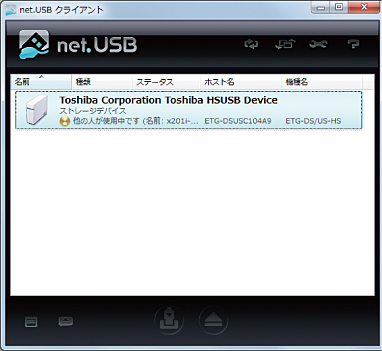
専用クライアントソフト
ETG-DS/US-HSに接続したUSB機器を利用するには、「net.USBクライアント」をPCにインストールする
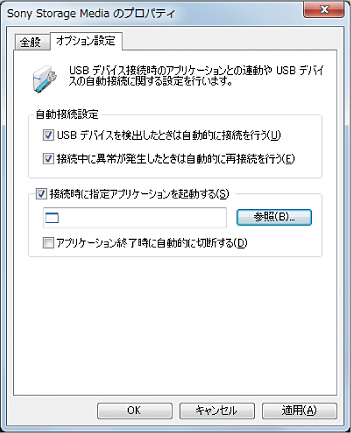
アプリの自動起動も可能
オプション画面。USB機器を接続した際、指定したアプリケーションを自動的に起動するように設定することが可能
ここがマニアック
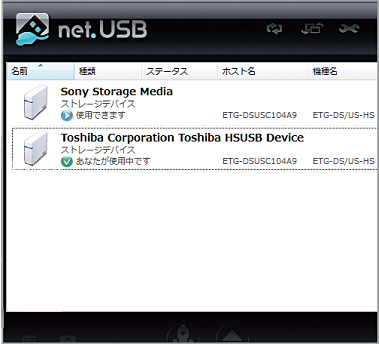
複数のPCでUSB機器を共有
net.USBクライアン使い勝手チャレンジ度トを複数のPCにインストールすれば、一つのUSB機器を共有して使うことができる。ただ当然ながら同時には利用できない
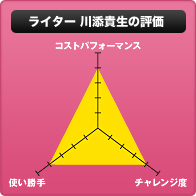
挑戦的な製品だが導入してみる価値もある
USBデバイスを設置する場所の自由度が向上するメリットは大きい。複数台のPCでUSB機器を共有したい場合にも便利だ。
【問い合わせ先】 アイ・オー・データ機器:03-3254-1076/076-260-3643 / http://www.iodata.jp/
MMORPGプレイヤー必携!17ボタン装備のゲーマー向けマウス
- Razer
- Naga molten
- 実売価格:8,400円

- このパーツはこう使え!
- ・ボタン登録でMMORPGやRTSなどの操作を高速化
- ・動画編集や表計算ソフトでマクロを活用
Specification センサー:レーザー式●読み取り解像度:5,600dpi●ボタン数:17個●本体サイズ(W×D×H):69×116×41.5mm●重量:約110g(実測値)
ライター夏目敬介
プレーするゲームによってマウスを変えるのは基本

キーボードやマウスのレビューを手がけるフリーライター。今回試したNaga moltenはマウス本体を驚くほどなめらかに動かせるのもポイント。ワイヤレスモデル登場を願ってやみません。もちろん充電式で。
本体の左側面にズラリと並ぶ12個のサイドボタンがインパクト抜群のゲーマー向けマウス。このボタン群には、標準の状態でキーボード上段の数字キーや、テンキーが割り当てられており、これがPCゲームのプレイを快適にするためのギミックとなっているのだ。PCゲームでは、アイテムの選択や使用などに数字キーやテンキーを使う。片手でマウスを操作し、逆の手で数字のキーを押すといった複雑な操作も、当製品を使えばマウスだけで完結できるわけだ。ただし、12個のボタンすべてを活用するのは困難。マウスを操作しながら的確に押せるのは「4」~「9」で、そのほかのキーはマウスを持つ手をずらさないと押しにくい。とは言うものの、親指だけで6個のキーを操作できるのは非常に有利だ。基本的な性能もゲーマーが納得する出来栄え。ゲーム以外の用途でもバッチリ使っていける。

数字キー、テンキーを切り換える
底面スイッチで、サイドボタンを「123」と「Num」の2種のモードに切り換え可能。123はキーボードの数字キー、Numはテンキーの動作を再現する

本体の左前方部分にも2ボタン
左クリックボタンの脇に2個のボタンを装備。左右のクリックボタンはかなり軽めで、マウスを動かしたはずみで押してしまうこともあるので注意が必要

赤く明滅するLED
本体内部にLEDが内蔵されており、ゆっくりと赤く明滅する。本体、マウスホイールともに専用ツールでLEDをOFFにすることも可能
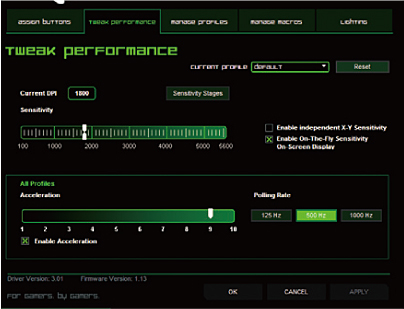
ポーリングレートも設定可能
ゲーミングモデルらしく、専用ツールにより感度、解像度、ポーリングレートといったものまで細かく設定できる
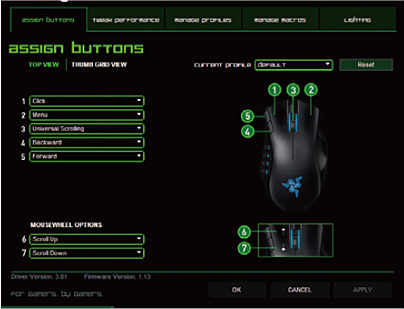
全ボタンを自由にカスタマイズ
専用ツールで各ボタンの機能を自由に変更できるのも魅力的だ。マクロの実行やダブルクリック、Webブラウザの進む/戻る、読み取り解像度の変更など非常に多くの機能が用意されており、それらから好みの機能を選んで割り当てる
ここがマニアック

左側面に並ぶ12個のサイドボタン
最近のゲーマー向けマウスはサイドボタンが3個、4個と増加傾向にあるが、本製品はその中でも12個と飛び抜けて多い。ここに実行キーやマクロなどを多数割り当てることができる
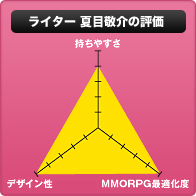
サイドボタンをどれだけ活用できるかで価値が決まる
サイドボタンは小さめで、マウスを激しく動かしながら的確にボタンを押すのは難しい。瞬時の動作が求められるFPSより、MMORPGなど向けだ。また、動画や画像編集など、ショートカットキーを多用するソフトにもオススメ。
【問い合わせ先】 Razer:03-3304-8311(MSY)/ http://jp.razerzone.com/

















